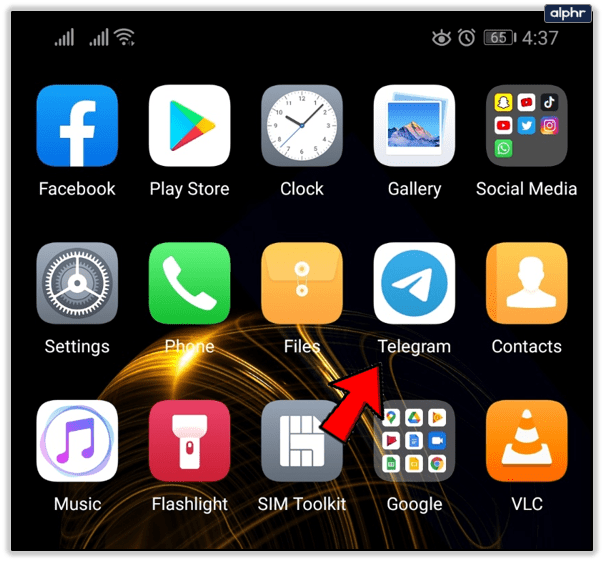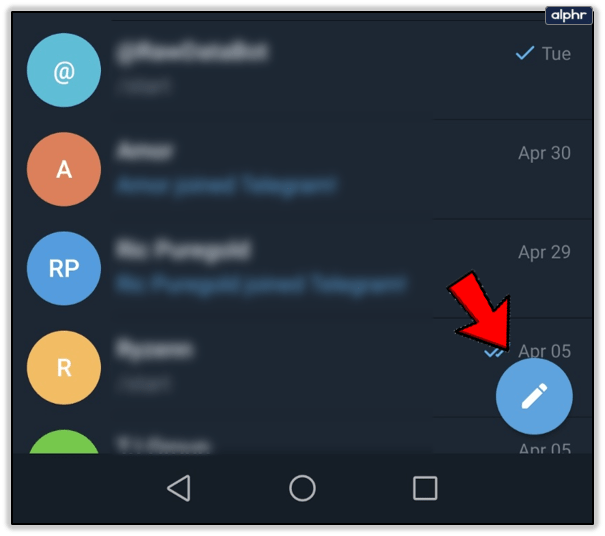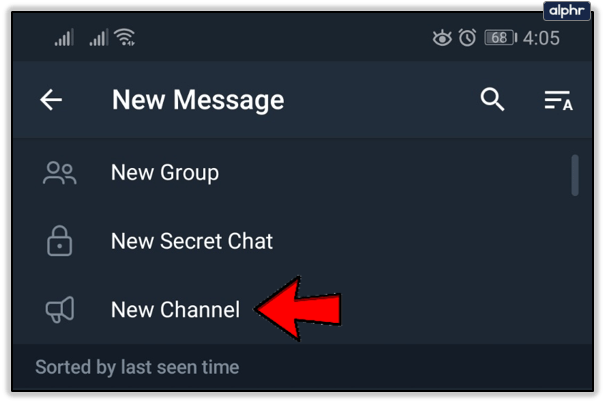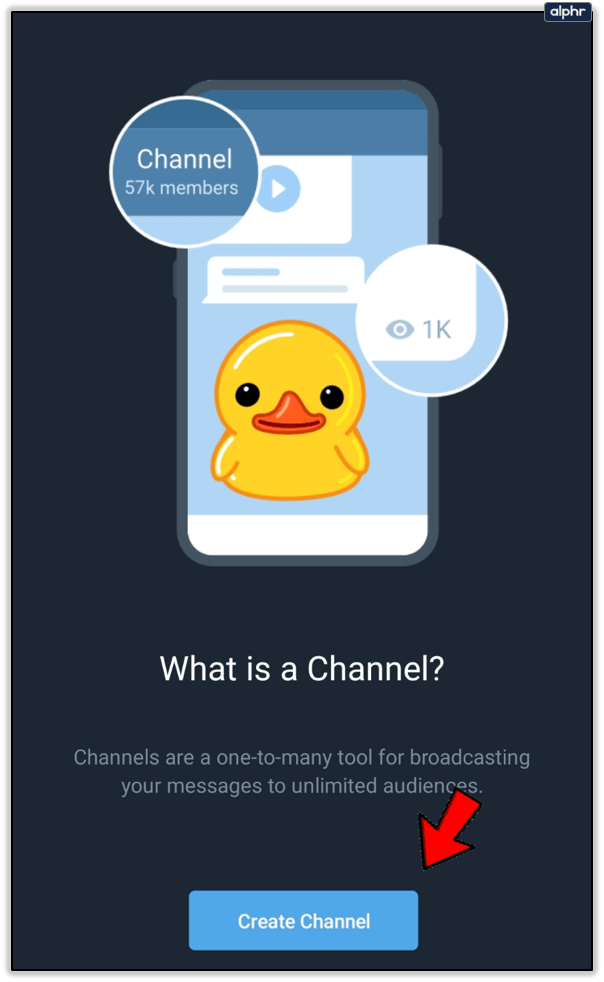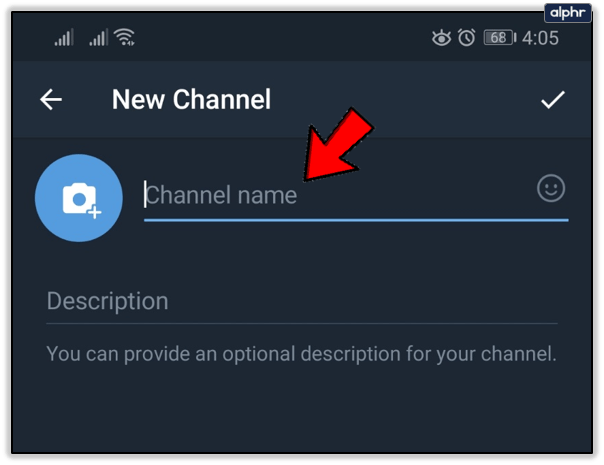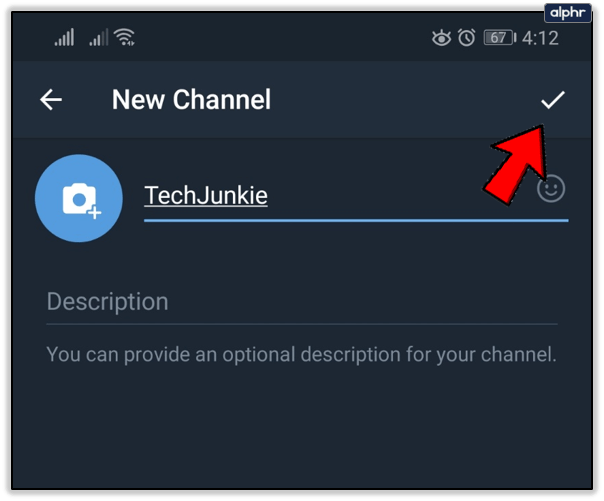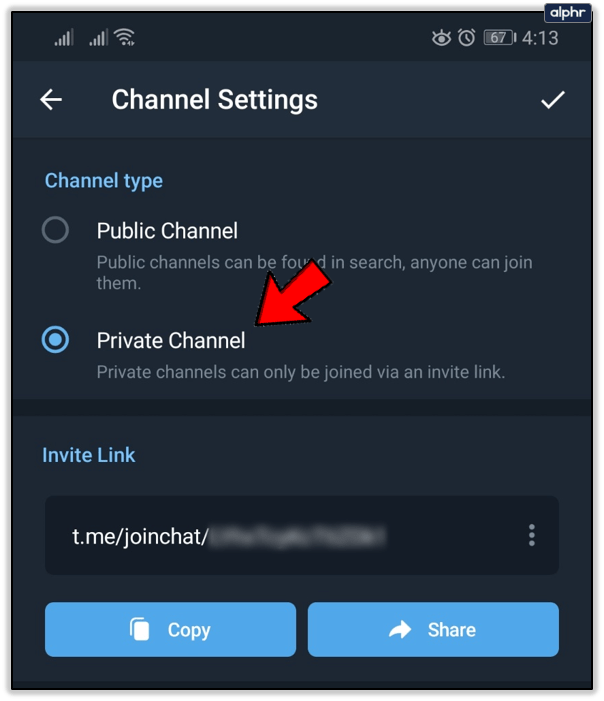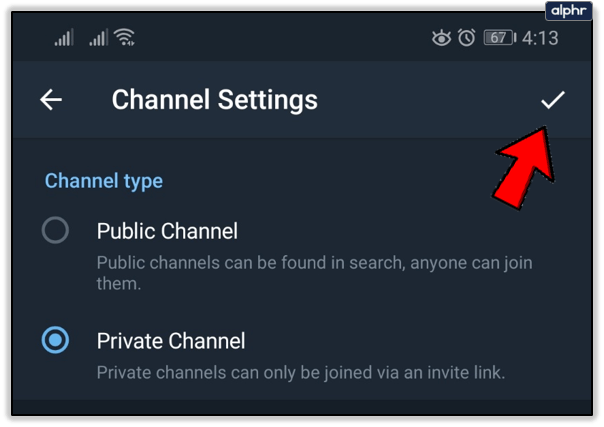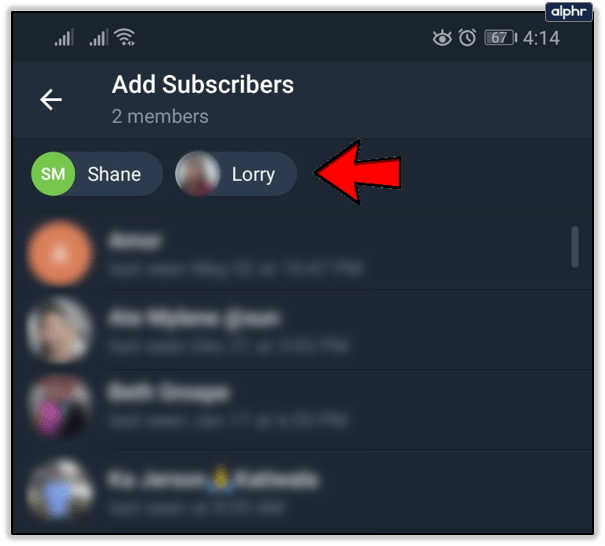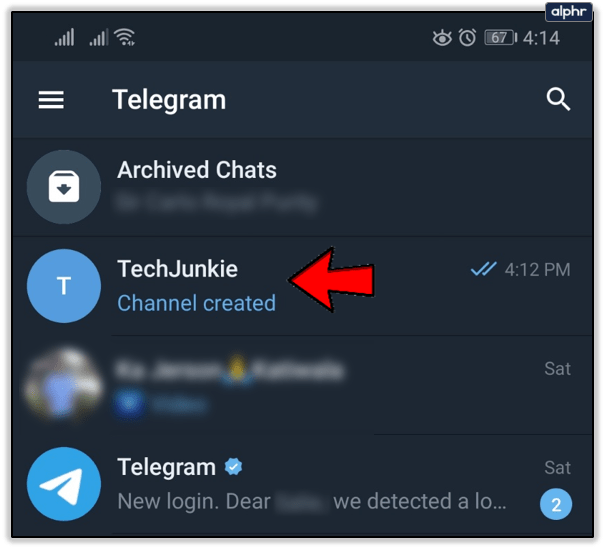Telegram là một ứng dụng nhắn tin mới đầy tham vọng đang làm điên đảo thế giới. Ứng dụng này miễn phí, nhanh chóng và được khẳng định là một trong những người đưa tin an toàn nhất. Nó cho phép mọi người kết nối dễ dàng, không có bất kỳ ranh giới nào.
cách dừng cập nhật windows 10 vĩnh viễn

Bạn có thể sử dụng các kênh trên Telegram, tương tự như các trang Facebook. Nếu bạn đang tự hỏi làm thế nào để tìm kênh trên Telegram, bạn đã đến đúng nơi. Hãy tiếp tục đọc và bạn sẽ tìm ra cách thực hiện. Ngoài ra, bạn sẽ tìm hiểu thêm về các kênh, cách tự tạo kênh và sự khác biệt giữa các kênh Telegram riêng tư và công khai.
Kênh là gì?
Không, đây không phải là kênh truyền hình. Các kênh Telegram có phần khác biệt. Telegram là một ứng dụng mã nguồn mở, có nghĩa là mọi người đều có thể tạo nội dung trên đó và cải thiện nền tảng. Các kênh không giống với các nhóm trên Telegram.

Các nhóm nhỏ hơn và chủ yếu chỉ dành cho những người được mời. Một nhóm có giới hạn, tối đa 200.000 người. Kênh có thể có vô số thành viên trên toàn thế giới. Chúng thường xoay quanh các chủ đề và quan niệm lớn hơn, ví dụ như những người yêu thích bộ phim kinh dị.
Đó chỉ là một ví dụ sơ bộ. Ngoài ra, các kênh có thể được chia thành kênh công cộng và kênh riêng tư. Về mặt logic, các kênh công khai được mở cho tất cả mọi người, trong khi các kênh riêng tư cũng chỉ dành cho những người được mời, tức là bạn phải được một thành viên của kênh mời để tham gia.
Vì vậy, các nhóm dành cho cộng đồng gắn bó và giao tiếp giữa các thành viên. Các kênh tốt hơn để quảng bá nội dung hoặc truyền phát tin tức cho một lượng lớn dân số hơn trên Telegram.

Làm thế nào để tìm ra chúng
Có nhiều cách bạn có thể tìm kiếm các kênh Telegram. Một trong những phương pháp thực sự logic và tất cả bạn nên biết nó ngay bây giờ. Chúng ta đang nói về việc sử dụng tùy chọn tìm kiếm gốc của Telegram. Đảm bảo tải xuống Telegram từ trang web chính thức hoặc cập nhật lên phiên bản mới nhất bằng cách sử dụng liên kết .
Sau khi cài đặt Telegram, bạn chỉ cần mở ứng dụng và sử dụng thanh tìm kiếm. Nhấn vào biểu tượng kính lúp và tìm kiếm kênh mà bạn có thể quan tâm (ví dụ: truyện tranh Marvel). Mặc dù đây là phương pháp dễ nhất để tìm kiếm các kênh Telegram, nhưng nó không phải là phương pháp tốt nhất. Phương pháp này bị hạn chế vì nó chỉ hiển thị cho bạn một vài kết quả cho mỗi lần tìm kiếm.
windows 10 không thể mở menu bắt đầu

Tìm kênh trực tuyến
Bạn đoán nó - Internet là bạn của bạn. Một nơi tốt để bắt đầu tìm kiếm các kênh Telegram là Reddit. Đây là một trong những trang web lớn nhất trên internet, với hàng triệu cộng đồng, bao gồm cả những người từ Telegram.

Sau đó, bạn có thể tìm kiếm một trong nhiều trang web chuyên dụng để tìm kiếm kênh Telegram. Một trong số đó là telegram-group.com . Trang web này có nhiều danh mục và giao diện người dùng thực sự đơn giản. Một trang web tuyệt vời khác là telegram channel.me . Nó thậm chí còn có nhiều kênh hơn cái trước và trải nghiệm người dùng thậm chí còn tốt hơn.
Đây chỉ là một số trang web có sẵn. Bạn có thể tra cứu chúng trực tuyến nếu không hài lòng với hai điều này. Tất cả các trang web này chỉ liệt kê các kênh công khai. Nếu bạn muốn tham gia một kênh riêng tư, bạn sẽ phải yêu cầu một trong các thành viên của kênh đó mời bạn.
Bạn cũng có thể tìm thấy các chương trình trực tuyến có thể mời bạn vào các kênh riêng tư.
Cách tạo kênh Telegram
Tạo kênh Telegram của riêng bạn cũng không khó. Sau khi bạn đã đăng ký tài khoản và tải xuống phiên bản mới nhất của ứng dụng trên thiết bị của mình, hãy làm theo các bước sau:
làm thế nào để biết nếu gpu đang thất bại
- Đăng nhập vào Telegram.
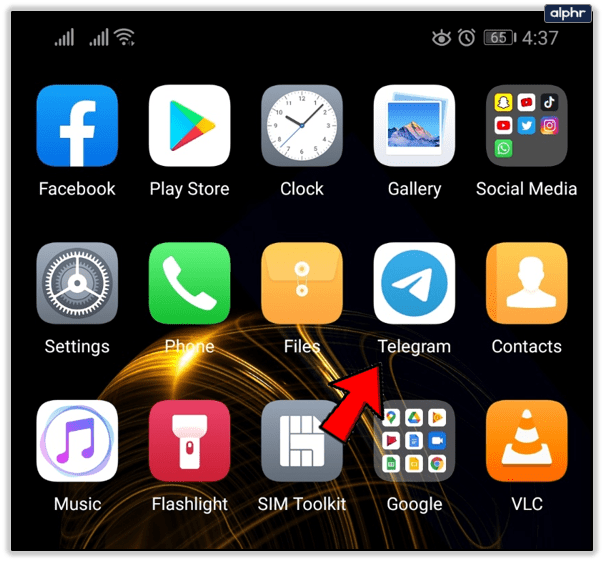
- Nhấn vào biểu tượng Bút chì ở góc dưới bên phải.
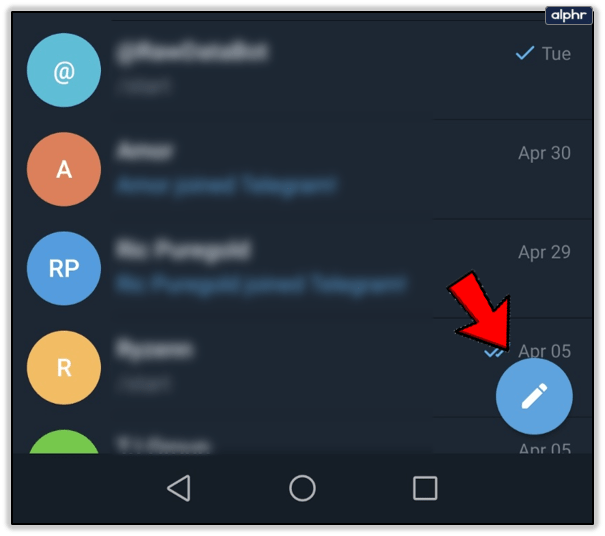
- Chọn Kênh mới.
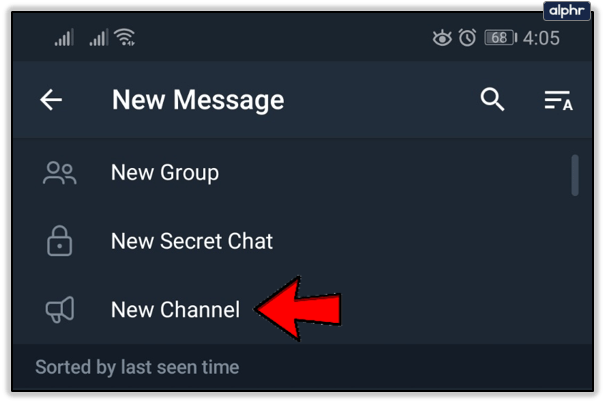
- Nhấp vào Tạo kênh.
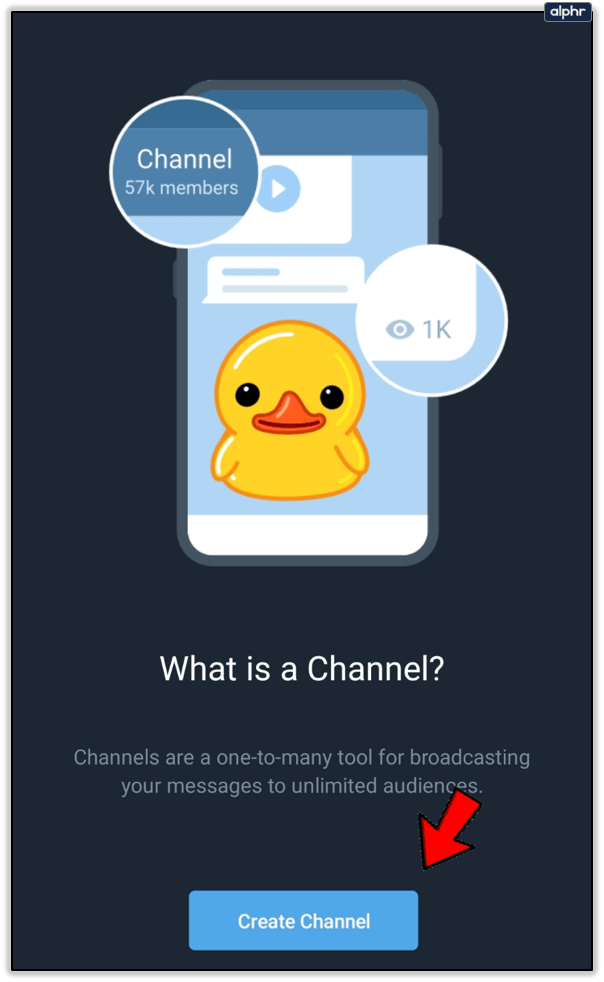
- Đặt tên cho kênh của bạn. Nhập mô tả kênh bên dưới nếu bạn muốn.
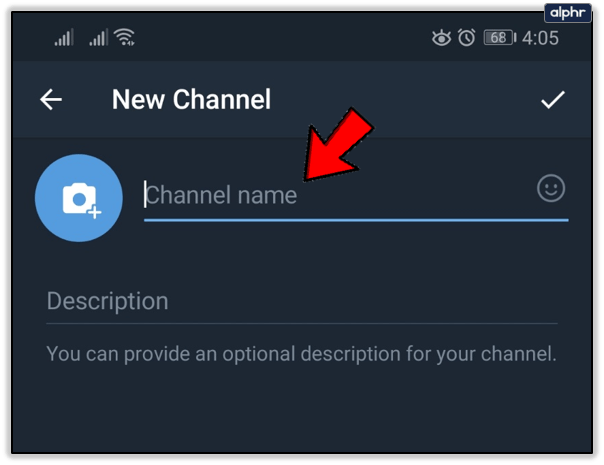
- Bấm vào dấu kiểm để xác nhận.
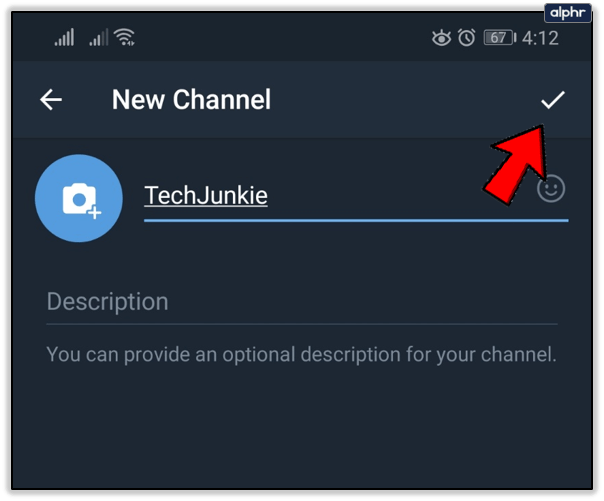
- Chọn giữa việc tạo kênh công khai hoặc riêng tư. Đây là tùy thuộc vào bạn. Nếu bạn tạo một kênh riêng tư, bạn sẽ cần sử dụng liên kết mời của kênh đó để mời các thành viên mới.
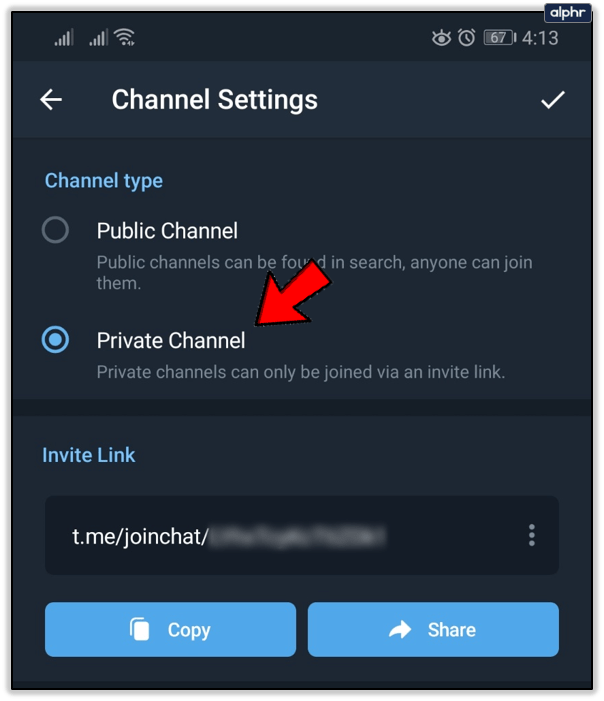
- Xác nhận bằng dấu kiểm.
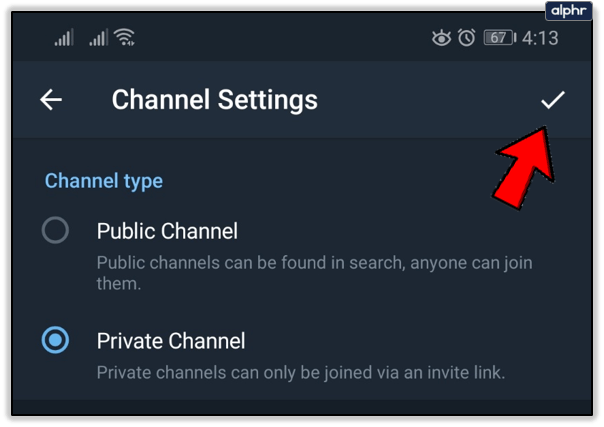
- Thêm một số bạn bè vào kênh của bạn. Bạn có thể tự mời tối đa 200 thành viên. Phần còn lại có thể được mời bởi những người khác.
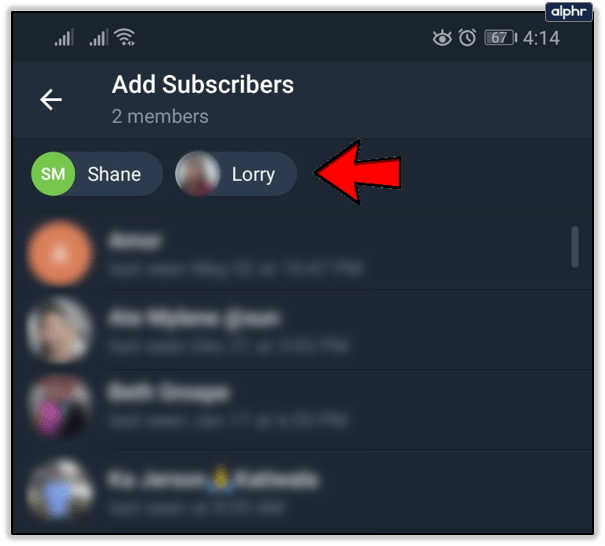
- Xác nhận các thay đổi một lần nữa và kênh của bạn sẽ được tạo. Bạn có thể truy cập nó từ trang chủ Telegram của mình.
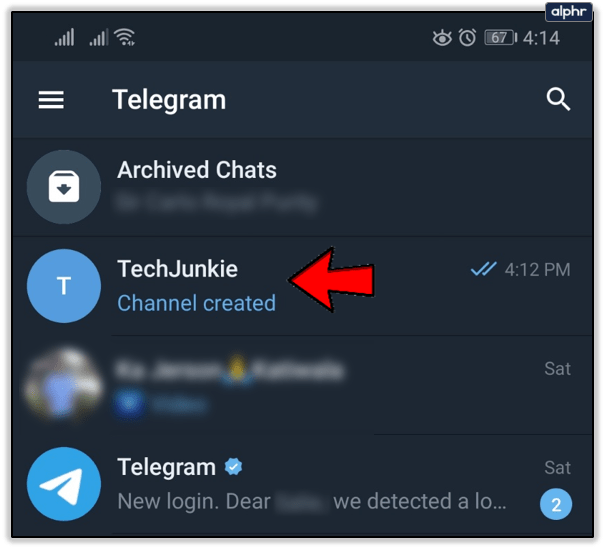
Các câu hỏi thường gặp
Làm cách nào để mời các thành viên vào kênh của tôi?
Gửi lời mời đến những người dùng Telegram khác thực sự đơn giản. Tất cả những gì bạn cần làm là sao chép liên kết Kênh của bạn và đăng hoặc gửi liên kết đó cho bất kỳ ai bạn muốn. Sau khi đạt 200 người đăng ký, bạn không cần phải mời bất kỳ ai vào kênh của mình. Những người dùng khác có thể tìm thấy kênh của bạn bằng cách sử dụng tùy chọn tìm kiếm.

Chúc các bạn vui vẻ trong các kênh mới
Đó là nó. Giờ đây, bạn có thể duyệt qua tất cả các loại kênh và tham gia cộng đồng những người có cùng sở thích. Telegram là một nền tảng xã hội tuyệt vời kết nối mọi người từ khắp nơi trên thế giới. Mặc dù các nhóm có thể bị giới hạn, nhưng các kênh không có giới hạn thành viên.
Bạn có thể phát triển kênh của riêng mình nếu bạn thích, chỉ cần bạn sáng tạo. Đã có sẵn các kênh cho bất cứ điều gì bạn có thể nghĩ ra. Kênh Telegram yêu thích của bạn là gì? Cho chúng tôi biết trong phần ý kiến dưới đây.